一.环境搭建
参考以下链接
http://blog.chinaaet.com/hxw718059156/p/5100057745
注意: 必须注册自己的NXP账号下载软件,license会发送到邮箱的
二.SWD调试接口调试
由于是开发板使用的是openSDA通过USB调试,而我们自己做的板子考虑成本问题没有用,而且使用简易的
SWD接口,理论上三根线就够了(TMS TCK GND) ,通过CAN总线5V供电。
官方推荐加上复位线,后来发现确实必须用上,因为S32K系列出于安全考虑经常容易锁住,有些锁住的情况就必须要加上reset线
工具: CANalyst-II
硬件准备ok
- 创建软件demo工程
File->New->S32 DS Project from Example

注意:
使用最新版本v2.9.2的SDK,老版本的我之前用起来 CAN接口有点问题
选择hello_world_s32k116

2.编译
第一次编译可能会出错,会报找不到 cpu.h头文件
解决:
点击 Project -> Generate Processer Expert Code
就会在 工程目录 下生成,如下:

3.debug
点击 dubug 配置如下:

选择“GDB SEGGER J-Link Debugging”即可
第一次连接当然就是失败啰。

原因是锁住了,那为什么被锁住了呢?
原因是我们使用的S32K116是32pin脚的,而默认创建的软件demo是安装开发板的48pin脚使用的
完成解锁后按如下继续修改(后续会添加各种解锁方法)
4.修改pin脚配置
默认情况如下:

修改后如下:

修改方法:
a. 双击cpu


选择32pin脚,同时去除掉48pin脚定义
注意:
同时需要转换pin脚定义
点击pin_mux:xxxx
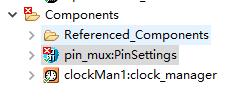
如下:

选择 “Switch Configuration”即可
发现仍然无法使用S32DS进行调试,虽然SWD接口已经连上了
后来发现S32K116裸片第一次必须使用Jflash刷机一次才能使用S32DS进行调试
(这个还不清楚啥原因)
5.JFlash刷机方法
a.使用JFlash连接 Target-》Connect
b.erase Target-》Manual Programming-》Erase Chip
c.pragram

生成刷机文件方法:
右键点击工程-》选择属性 properties
如下:勾选“Create flash image”

 注意: 使用最新版本v2.9.2的SDK,老版本的我之前用起来 CAN接口有点问题
选择hello_world_s32k116
注意: 使用最新版本v2.9.2的SDK,老版本的我之前用起来 CAN接口有点问题
选择hello_world_s32k116
 2.编译
第一次编译可能会出错,会报找不到 cpu.h头文件
解决:
点击 Project -> Generate Processer Expert Code
就会在 工程目录 下生成,如下:
2.编译
第一次编译可能会出错,会报找不到 cpu.h头文件
解决:
点击 Project -> Generate Processer Expert Code
就会在 工程目录 下生成,如下:
 3.debug
点击 dubug 配置如下:
3.debug
点击 dubug 配置如下:
 选择“GDB SEGGER J-Link Debugging”即可
第一次连接当然就是失败啰。
选择“GDB SEGGER J-Link Debugging”即可
第一次连接当然就是失败啰。
 原因是锁住了,那为什么被锁住了呢?
原因是我们使用的S32K116是32pin脚的,而默认创建的软件demo是安装开发板的48pin脚使用的
完成解锁后按如下继续修改(后续会添加各种解锁方法)
4.修改pin脚配置
默认情况如下:
原因是锁住了,那为什么被锁住了呢?
原因是我们使用的S32K116是32pin脚的,而默认创建的软件demo是安装开发板的48pin脚使用的
完成解锁后按如下继续修改(后续会添加各种解锁方法)
4.修改pin脚配置
默认情况如下:
 修改后如下:
修改后如下:
 修改方法:
a. 双击cpu
修改方法:
a. 双击cpu

 选择32pin脚,同时去除掉48pin脚定义
注意: 同时需要转换pin脚定义
点击pin_mux:xxxx
选择32pin脚,同时去除掉48pin脚定义
注意: 同时需要转换pin脚定义
点击pin_mux:xxxx
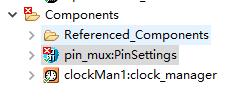 如下:
如下:
 选择 “Switch Configuration”即可
发现仍然无法使用S32DS进行调试,虽然SWD接口已经连上了
后来发现S32K116裸片第一次必须使用Jflash刷机一次才能使用S32DS进行调试
(这个还不清楚啥原因)
5.JFlash刷机方法
a.使用JFlash连接 Target-》Connect
b.erase Target-》Manual Programming-》Erase Chip
c.pragram
选择 “Switch Configuration”即可
发现仍然无法使用S32DS进行调试,虽然SWD接口已经连上了
后来发现S32K116裸片第一次必须使用Jflash刷机一次才能使用S32DS进行调试
(这个还不清楚啥原因)
5.JFlash刷机方法
a.使用JFlash连接 Target-》Connect
b.erase Target-》Manual Programming-》Erase Chip
c.pragram
 生成刷机文件方法:
右键点击工程-》选择属性 properties
如下:勾选“Create flash image”
生成刷机文件方法:
右键点击工程-》选择属性 properties
如下:勾选“Create flash image”
